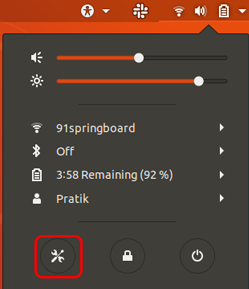Venster uit scherm - Zet off-screen venster terug op scherm
Tijdens het gebruik van Microsoft ramen , Ik had een raam dat op de een of andere manier helemaal van mijn scherm was gevallen. Door met de rechtermuisknop op het venster in de taakbalk te klikken en Maximaliseren te selecteren, wordt het teruggebracht. Maar ik kon het venster op geen enkele manier herstellen naar waar ik het met mijn muis over mijn scherm kon verplaatsen.
Gelukkig zijn er een aantal manieren om off-screen vensters terug te brengen naar het bureaublad.
Resolutie truc:
Windows 10 en 8:
- Start de problematische applicatie.
- Klik met de rechtermuisknop op een leeg gebied op het bureaublad en kies Scherminstellingen .
- Selecteer vervolgens Geavanceerde weergave-instellingen onderaan het venster.
- Verander tijdelijk de Resolutie naar een andere waarde en kies dan Van toepassing zijn .
- Kijk of je nu het venster op je scherm kunt zien.
- Verander de resolutie terug naar de vorige waarde en selecteer OK
Windows 7:
- Start de problematische applicatie.
- Klik vervolgens met de rechtermuisknop op een leeg gebied op het bureaublad en kies Schermresolutie .
- Verander tijdelijk de Resolutie naar een andere waarde en kies dan Van toepassing zijn .
- Kijk ook of u het venster nu op uw scherm kunt zien.
- Verander de resolutie terug naar de vorige waarde en selecteer OK .
Bureaublad wisselen weergeven:
- Houd de Windows-sleutel en druk vervolgens op D . Herhaal deze stappen om te zien of het venster dat u zoekt opnieuw verschijnt.
- U kunt ook met de rechtermuisknop op een leeg gebied van de taakbalk klikken en vervolgens kiezen Toon het bureaublad , herhaal dan.
Verplaats optie 1:
- Selecteer eerst het programma in de taakbalk.
- Houd de Windows-sleutel terwijl u op drukt Linker pijl of Rechter pijl herhaaldelijk om het raam weer in beeld te brengen.
Verplaats optie 2:
- In Windows 10, 8, 7 en Vista houdt u de Verschuiving -toets terwijl u met de rechtermuisknop op het programma in de taakbalk klikt en selecteer Actie . Klik in Windows XP met de rechtermuisknop op het item in de taakbalk en selecteer Actie . In sommige gevallen moet u misschien selecteren Herstellen , ga dan terug en selecteer Actie .

- Gebruik je muis of de pijltjestoetsen op je toetsenbord om het venster weer op het scherm te plaatsen.
Trapsgewijze vensters:
- Klik eerst met de rechtermuisknop op een leeg gebied van de taakbalk. Selecteer vervolgens Trapsgewijze ramen

Maximaliseren:
Meestal loopt een enkele app vast in een staat waarin deze niet opnieuw op het venster kan worden getekend. gebruik de volgende methode.
- Houden Verschuiving en klik met de rechtermuisknop op het programmapictogram in de taakbalk en kies Maximaliseren .

Ik hoop dat deze tutorial je veel heeft geholpen. Als je een probleem of moeilijkheid hebt, laat het ons dan weten in de commentaarsectie hieronder.
Zie ook: Wat is de langzame modus van Discord en hoe kan ik deze instellen?